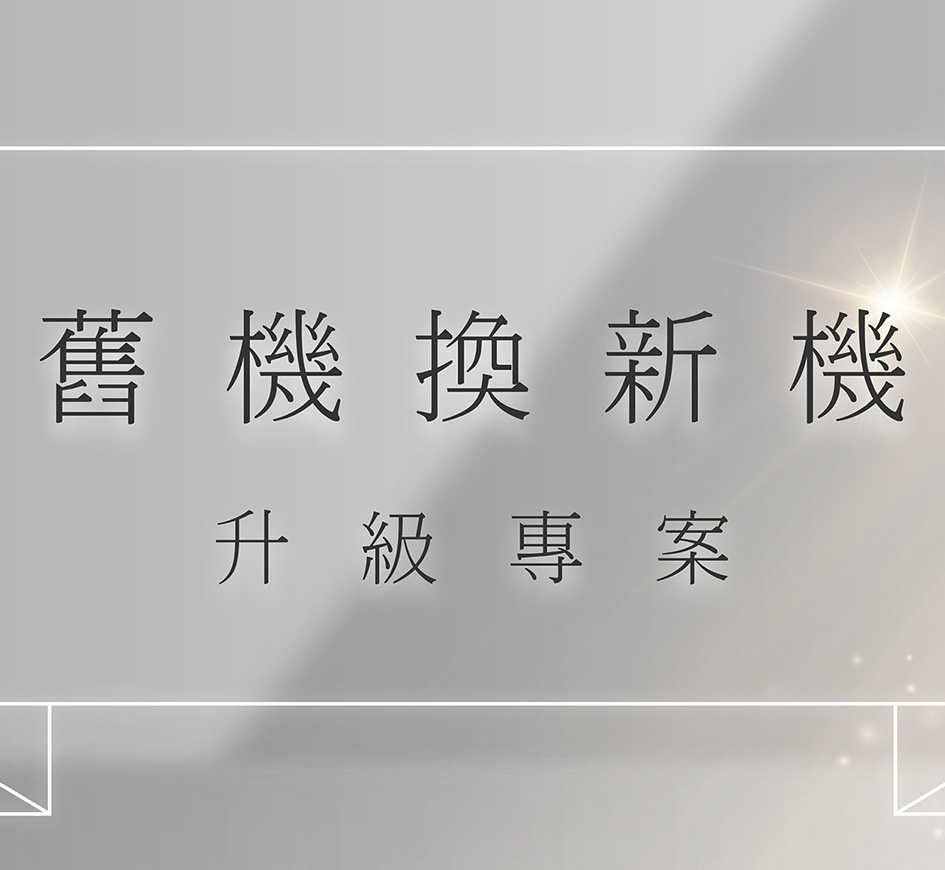我們於2023/3/8整合型控制中心
對於 UNICORN 15Y AMD 系列使用控制中心3.1,以及 UNICORN 15Y Intel 12 ADL-H 系列使用控制中心4.1的貴賓們,都可以使用最新的版本:Control Center 4.1.47.11
為了提供給專業使用者以及專業玩家更好的部分,我們的控制中心3.1 ,將所有的可調整功率以及頻率都打開了!
貴賓們在 UNICORN 15Y 可以打開 Control Center 3.1 自行規劃所需要的模式上之設定與調整。
在這邊先貼心的提醒,任何一款我們的筆電,只要按下 Fn + 1
就可以立刻開啟風扇 Turbo Mode
首先,打開 Control Center 3.1 (4.1),您會看到這個畫面►
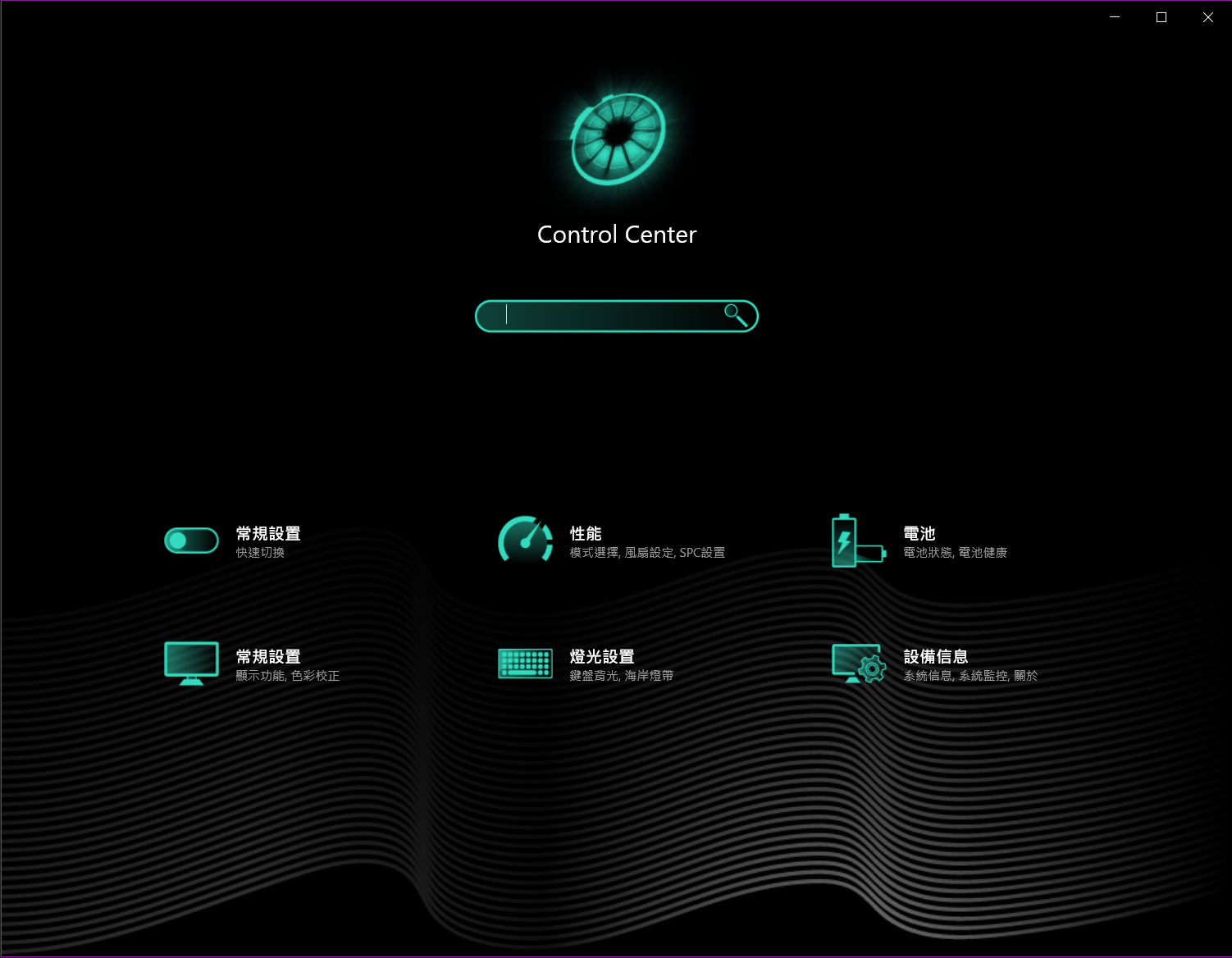
打開【設備信息】可以看到左邊有 2 個系統監控的選項可以查看系統訊息►
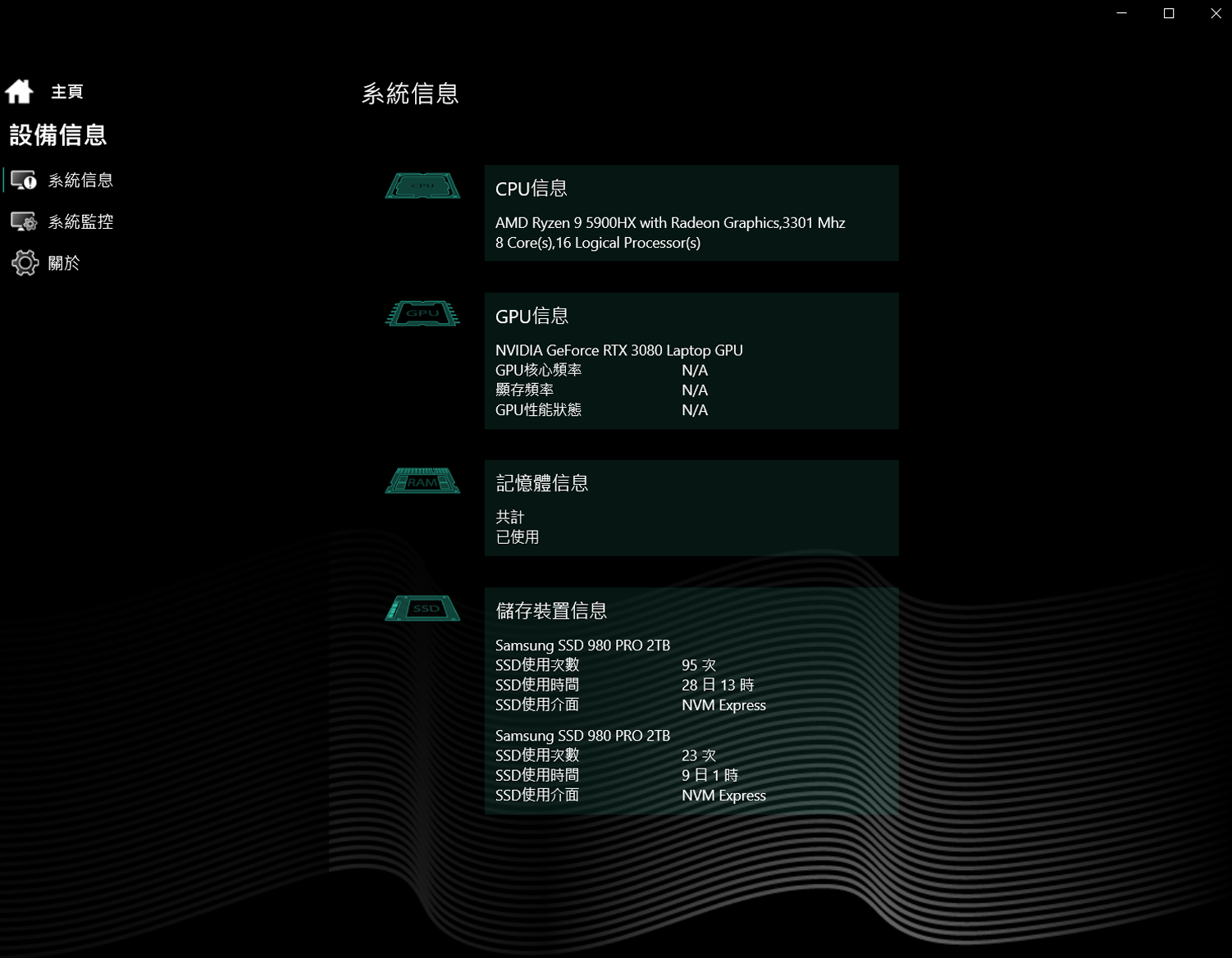
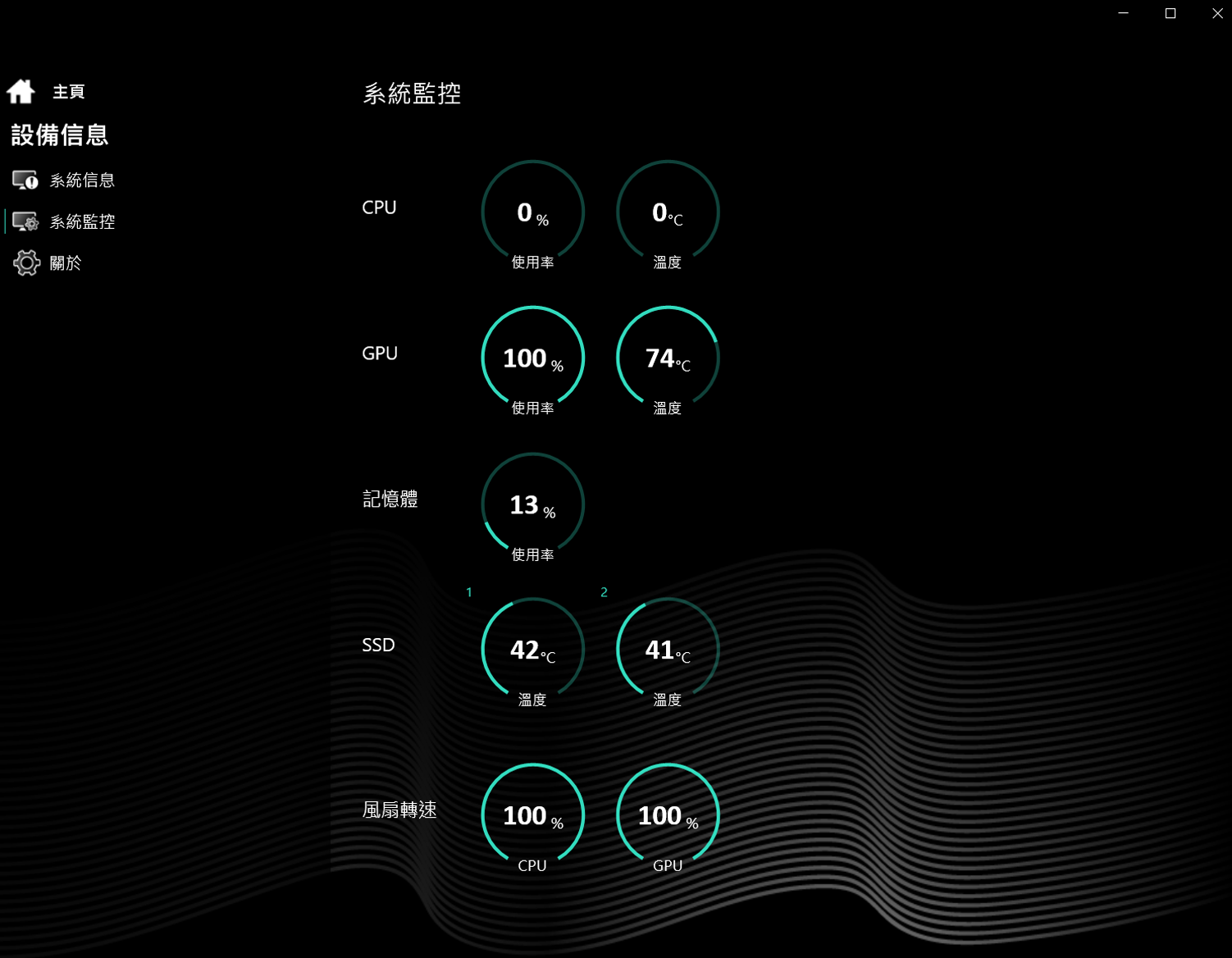
關於顯卡相關的更詳細運作溫度,小編這邊提供一個外部程式的做法,
因為,NVIDIA 筆電版 GPU 本身並沒有監控獨顯的記憶體溫度的功能,建議可以使用最新版的 GPU-Z。
例如 : 在 Hot Spot 可以看到溫度
回到【主頁】
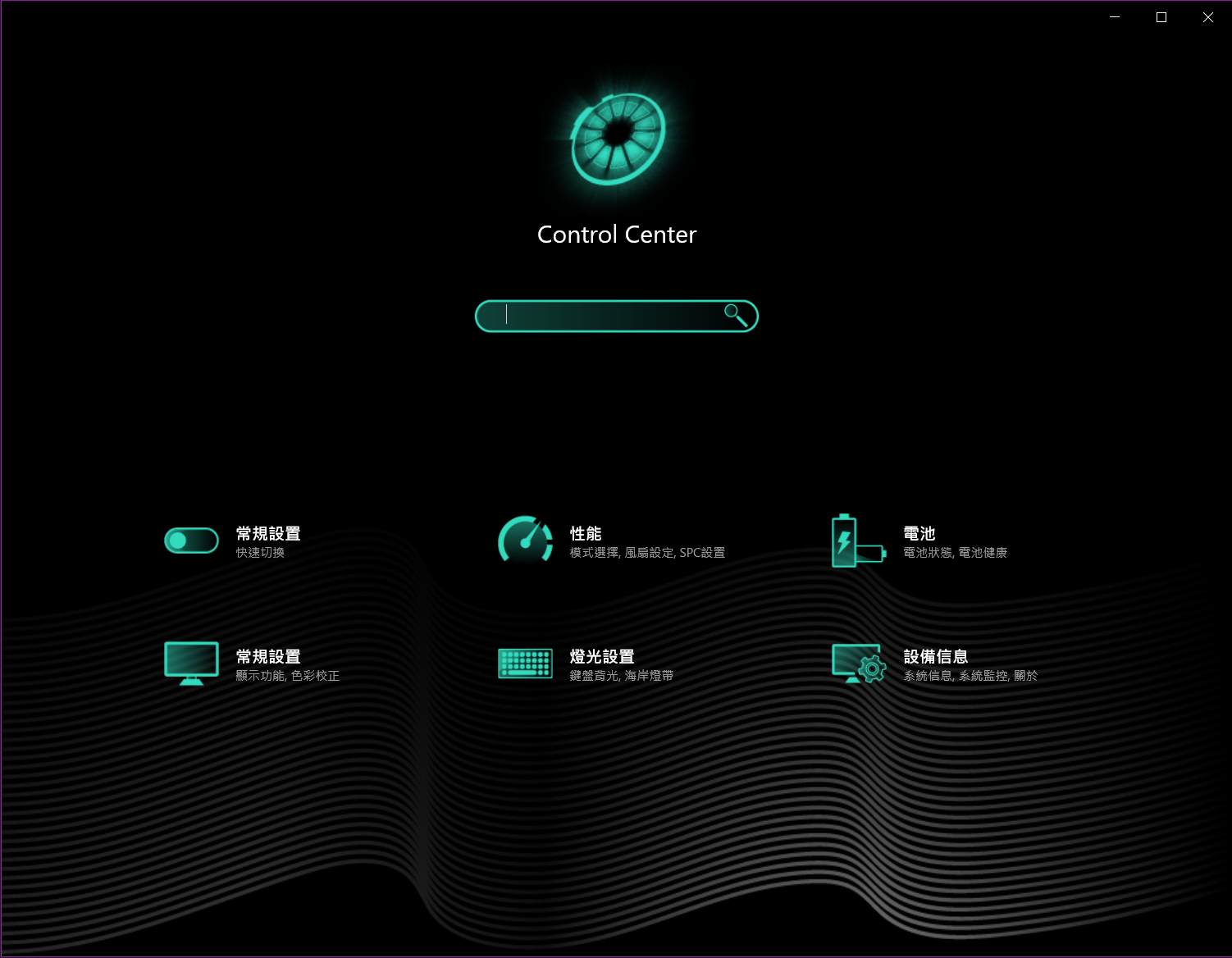
打開【性能】,可以看到我們有 3 種運作模式,每一種模式都可以微調►
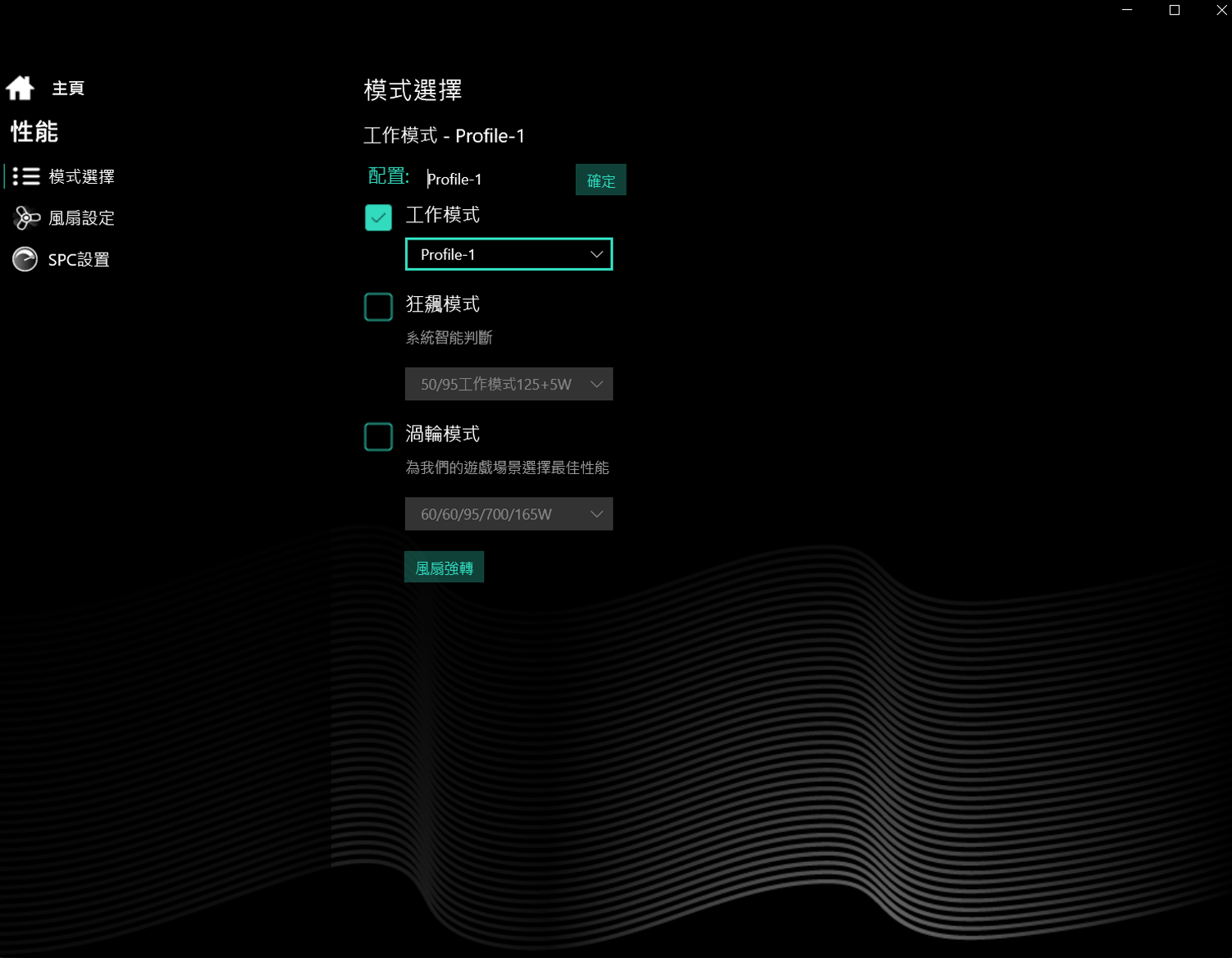
現在就在跟大家說明這三個模式的差異:
工作模式:
適合在辦公環境以及需要開會或會議,甚至是夜深人靜時來設定,或者是使用內顯模式、需要出門長效電量的時候來做設定。
狂飆模式:
適合在遊戲之中,或者是在繪圖創作影像影音編輯剪輯時來做使用,這個模式,會由系統智能來判定,當需要主動做系統判定調整時,會背景自動微調,這個模式對於非專業玩家級的使用者非常方便,因為不需要去做所有太過細部的維護調整。
渦輪模式:
適合專業玩家級,或者是需要極致微調的客製化的專業使用者,這個模式,可以比喻成「改車」的專業型玩家,追求0 ~100 ,極速差異1秒鐘的那種優越感。
因為「系統智能判斷」在這個模式底下,只有監控快速瞬間切換時,因為考量「硬體維護」不允許的部分,才會接手調整建議數值。
使用者可以在未來,自行再調整回來,並且會自動存檔。
►►有關於「風扇Turbo 」模式使用方法:
在任何時候任何情況下,在系統內,您都可以按下 Fn + 1 啟動風扇渦輪模式。
啟動的時候,風扇的轉速會瞬間提供百分之百 (100%) 的輸出。
每一個可以模式,都會有五個 Profile 可以記錄專屬您自行客製化的設定內容,並且可以修改每個客製化內容的名稱。
例如:Profile-1 可以在上方「配置」修改成任何您需要的名字並且按確定後儲存。
以「工作模式」為例,按下左方的「SPC設置」,可以看到內部所有可以微調的部分,
目前,【工作模式】對 CPU 的控制是屬於 AMD 官方依照 UNICORN 15Y 最佳化的設定模式。
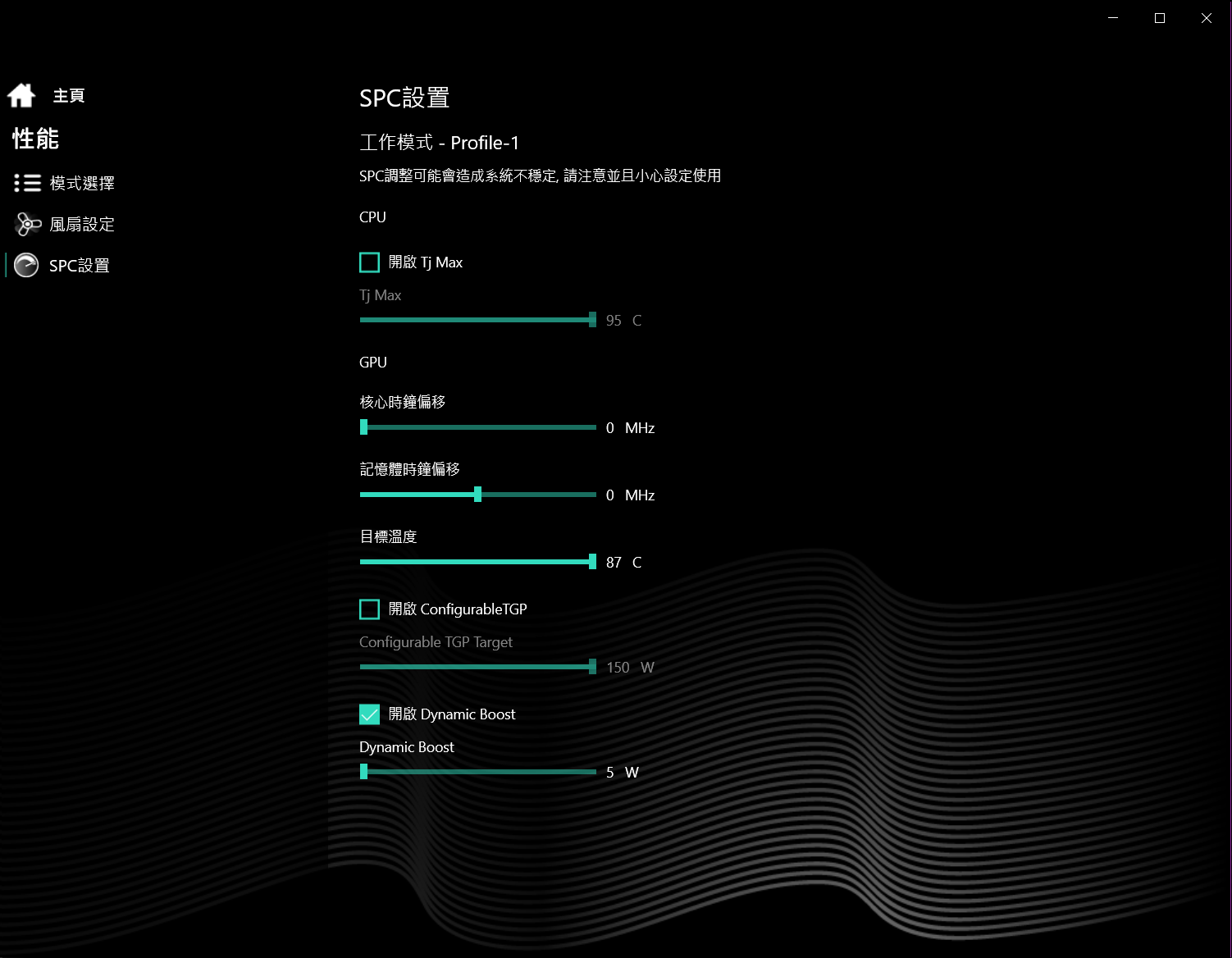
主要對於使用的【電池電量、內顯】的使用為主,因此, CPU並不會開放能夠調整的功率,完全由我們的BIOS + EC的韌體來做控制。
在所有的模式裡面都可以設定CPU的最高溫度控制
也就是在 「開啟 Tj Max」當啟動之後,可以去調整CPU的最高溫度,讓您在辦公使用、外出使用時,達到最符合您感受的客製化體驗效果。
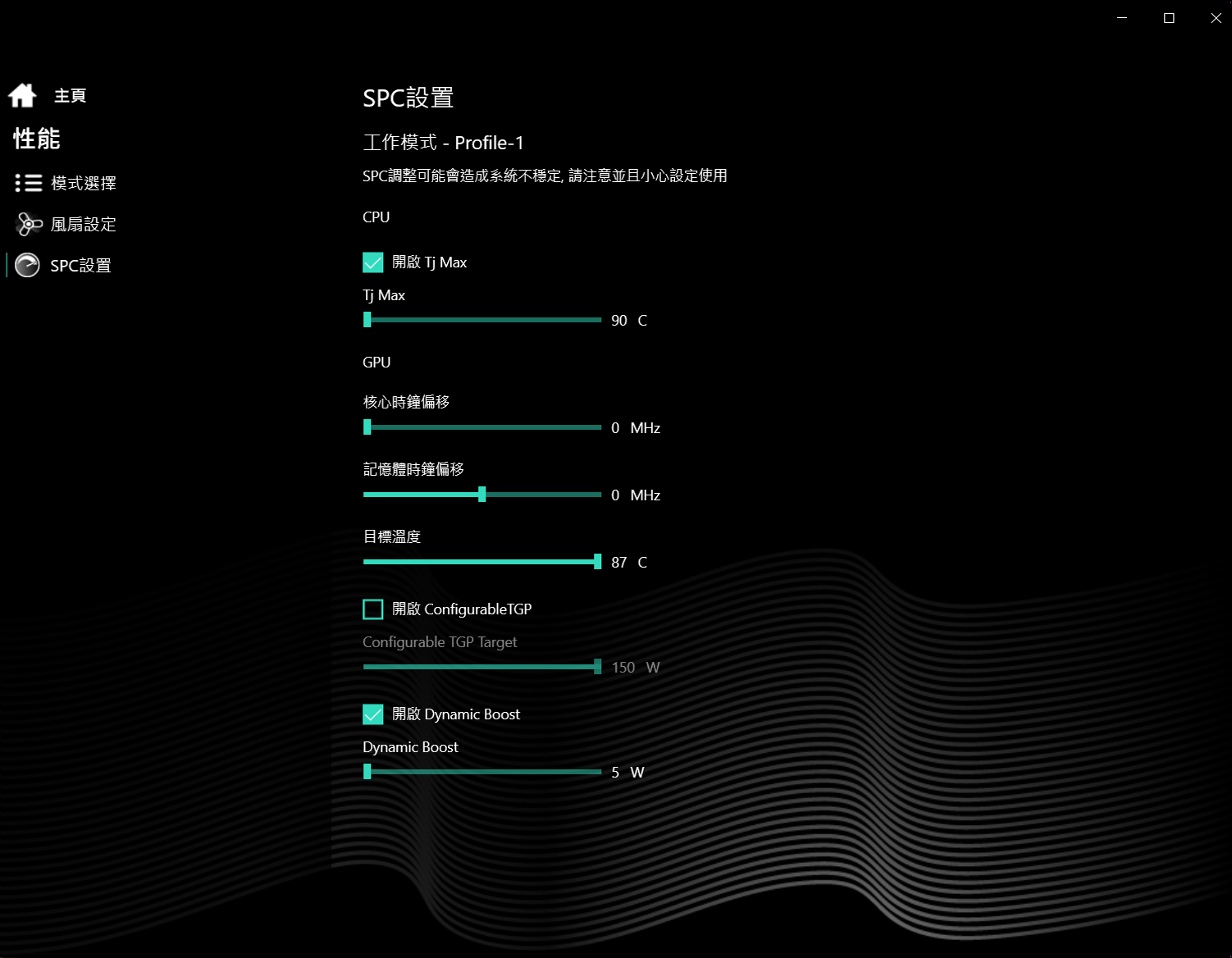
在「工作模式」之中,除非有獨顯的特殊需求必須將 GPU頻率 以及獨顯記憶體(VRAM)往上調整,如果是在繪圖、影像影音編輯處理,會建議將性能的模式,調整到「狂飆模式」。
當然,使用者還是可以在「工作模式」調整獨立顯示晶片組的輸出效能,有時候在工作的環境下,不會用到太多CPU的設定的部分,是可以,用最簡單的方法,也就是在工作模式中,只有調整「獨立顯示晶片組」也就是 GPU 的效能的方式,來達到目的。
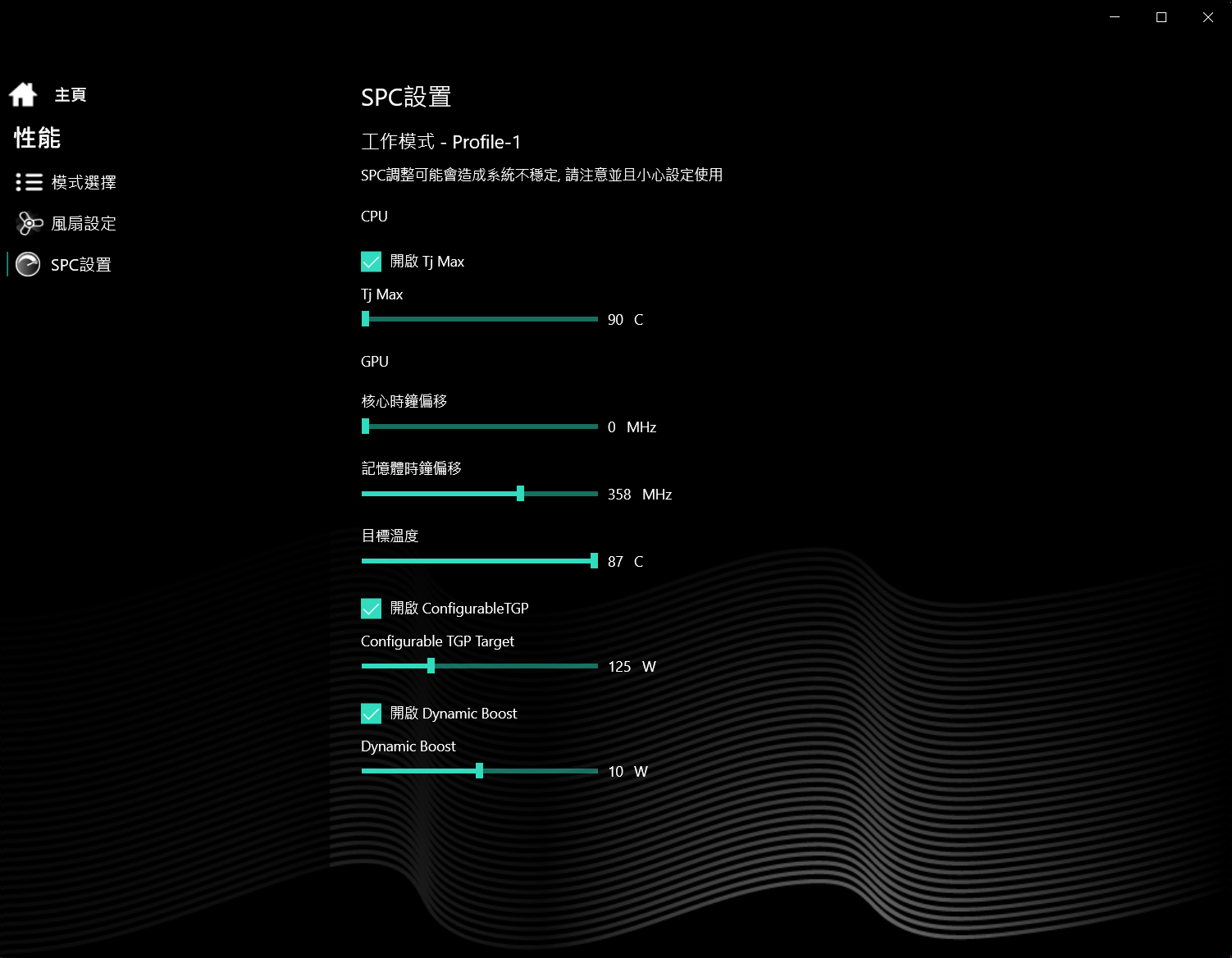
我們在「工作模式」之中,考慮到了您的工作與辦公環境有會議上的需要,甚至在您的創作環境需要更安靜一點⋯⋯,
因此,我們有一個「耳語模式」的設定選擇。
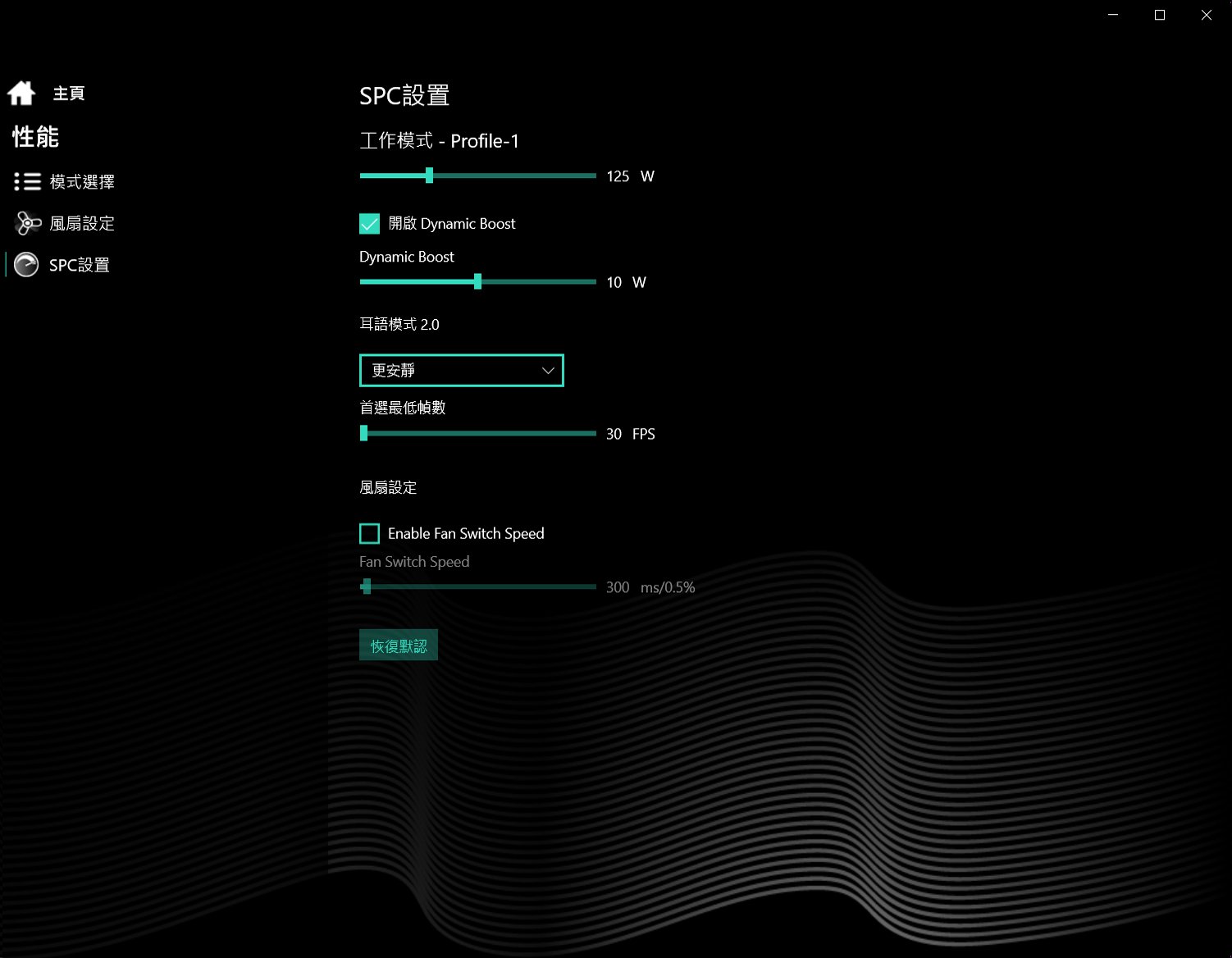
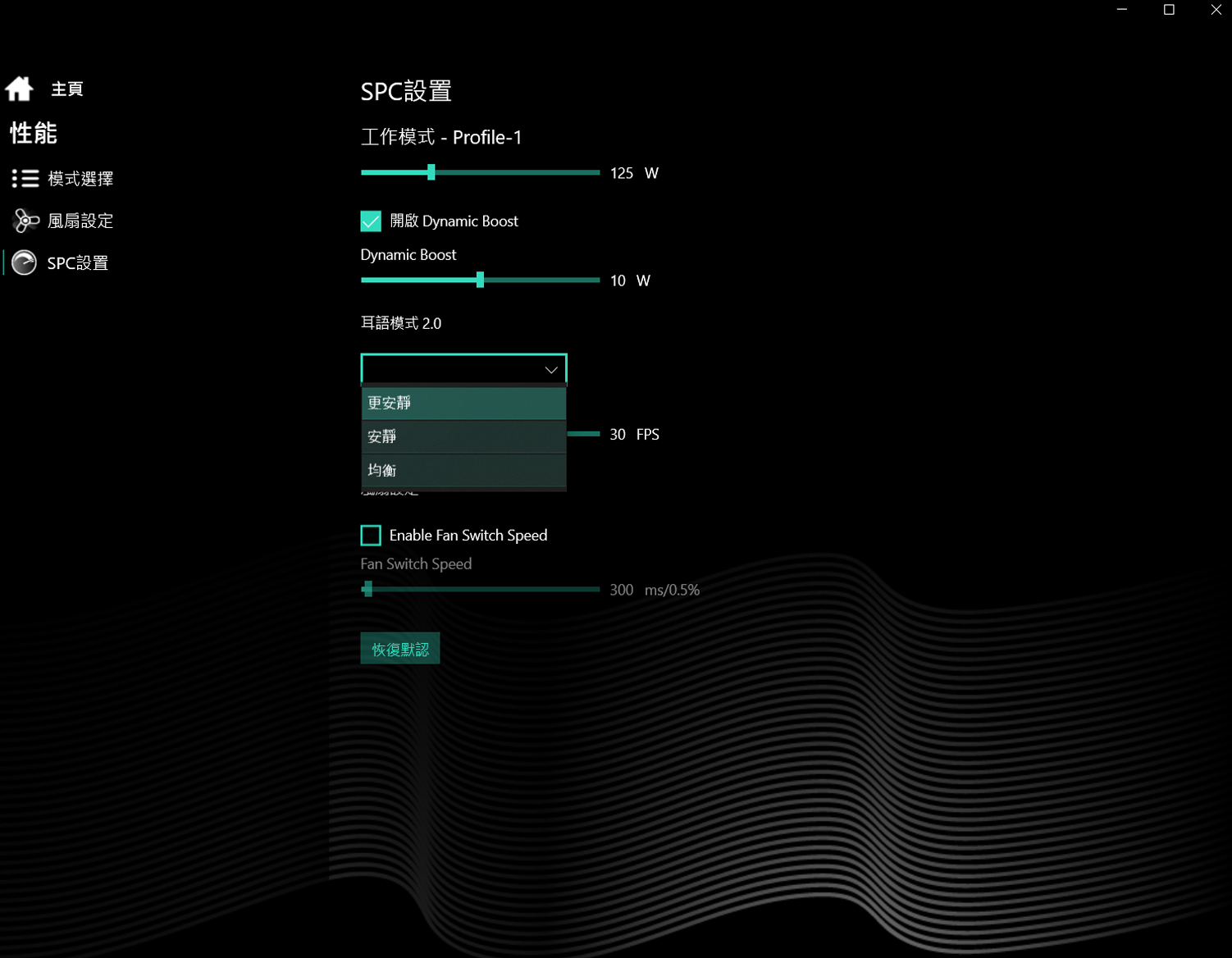
- 有的模式都是會自動儲存您所設定的數值。
- 提醒您 : 當所有的設定數字因系統判定您的設定值在高檔位與低檔位瞬間做切換的時候,例如 : 80W 與 10W 之間做切換,如果判定因為溫度、功耗、功率輸出、電壓轉換⋯⋯等等,關於硬體的瞬間配置不允許立即切換的時候,為了安全以及長久耐用性的考量,我們的韌體以及APP依然會接手做調整上的監管。
- 在您短時間 (5秒 ~ 10秒) 做模式或 Profile之間切換時,其動作內主機 BIOS + EC + APP 會將設定調開,所以,您會看到某些數字會停留在某些瓦特數上或是在設定。
- 當然,您一樣可以在各個存檔的Profile之中,再調整回來。
在每個模式的每個 Profile 都可以獨立客製化您的風扇的轉速以及啟動設定。
打開【風扇設定】,可以看到【開啟風扇獨立輸出】的按鈕,打開後就可以客製化並微調►
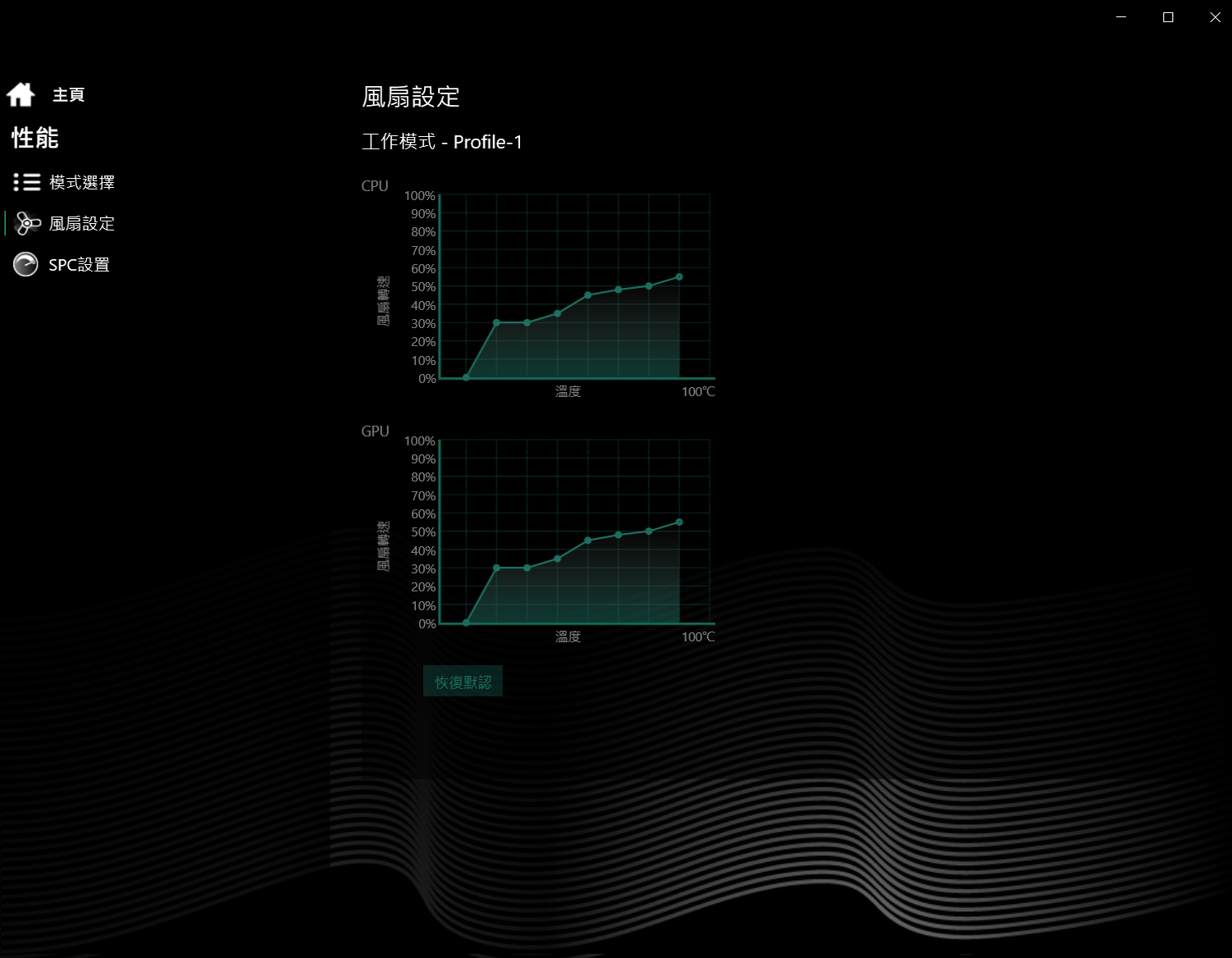
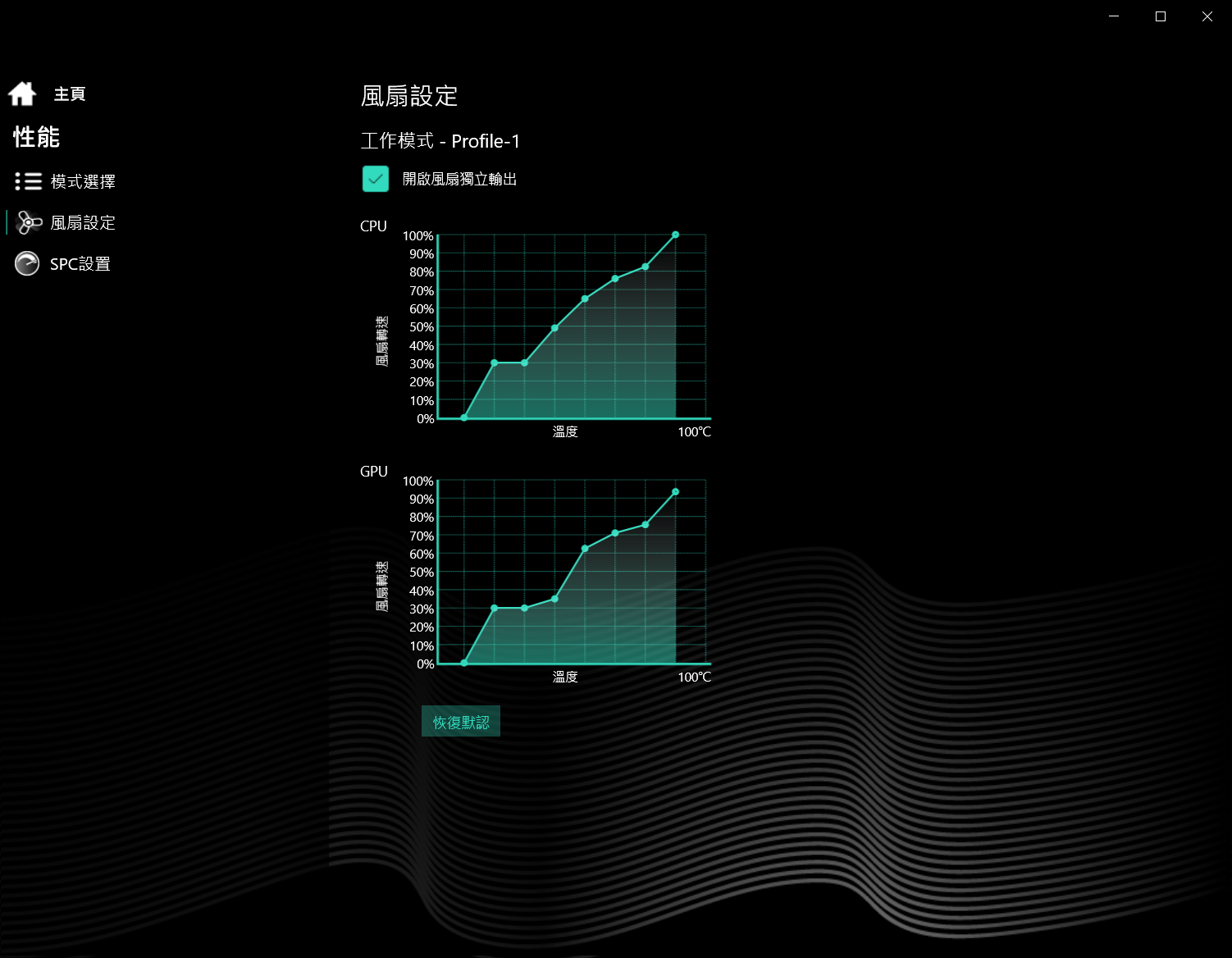
我們貼心的提醒您 :
因為在極致高效能筆電的動作狀態環境之中,我們是嚴格禁止:
因為需要風扇完全安靜的環境下使用,將風扇完全關閉,但是,使用者將高效能全部打開。
在我們的主機板硬體設計之中,有相關的偵測元件,會記錄最後的溫度狀態以及使用的狀態,所有資訊都會回填,請使用者在使用上小心客製化您的使用環境即可。
溫度的管理可以保障 UNICORN 15Y 的穩定輸出與使用 Life Time,溫度的管理大約與貴賓們分享一下:
以 RTX 3080 為例 :
GPU Core 他的溫度在85度,超過就不建議,盡量控制在79度以內,才能夠達到最穩定的輸出。
一般正常情況下使用,如果是設定在自動偵測的部分,【系統智能】會監視使用情況並控制。
只有在渦輪模式,這是使用者玩家調整模式,需要使用者玩家小心設定與監控使用。
*** GPU-Z顯示的顯卡Core的溫度,目前只有桌機版3080以上才有支援VRAM溫度顯示。
所以我們建議,Hot Spot 90度是最高上限,超過這個溫度會有風險並造成硬體不穩定,請玩家設定使用小心監控。
在【渦輪模式】下,玩家必須自行控制,主機板上有硬體會去記錄最後的使用狀態,
有點像飛行記錄器的黑盒子,系統還是會去監控並且嘗試將它壓制,如果還是超過危險值,
有可能會遇到進行硬體強制關閉螢幕背光的情形。
當CPU 與 GPU瓦特數設定超過充電器的230瓦,也會做這個動作。
舉例說明 : CPU規格是54W,CC 3.1 SPC 最高可以設定 CPU 在 80W
當CPU加上GPU的瓦特數超過 230W (充電器規格) x 0.9 的時候,硬體的保護機制就有機會接手並啟動保護,
例如 : 強制關閉螢幕背光。
以下就以玩家級調整的方式,提供一些設定,以及測試後的分數給大家做參考。
產品型號 : UNICORN 15Y AMD Ryzen™ 5000H系列
中央處理器 :
- AMD Ryzen™ 9 5900HX 筆電型 CPU
- 8 核 16 執行緒,基本時脈 3.3GHz,最大超頻時脈 4.6GHz,4+16 MB快取記憶體
- Max. 54W TDP
CJSCOPE 出廠內建優化 Windows 10 PRO (64位元)
記憶體 : DDR4-3200 64GB By SAMSUNG®【原生 3200 IC】(繪圖、影編建議起規)
固態硬碟 : SAMSUNG® 980 PRO 2TB M.2 PCIe NVMe SSD
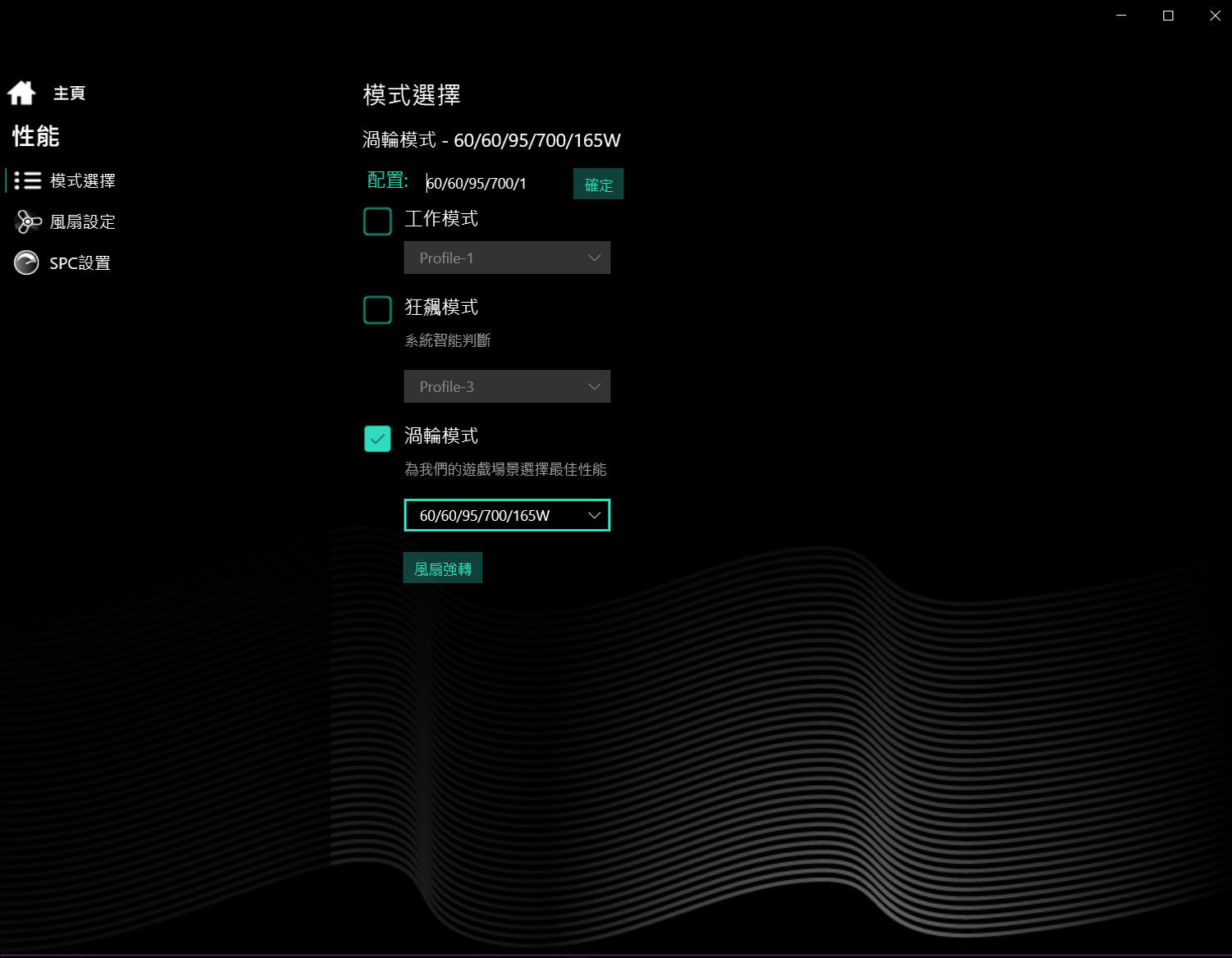
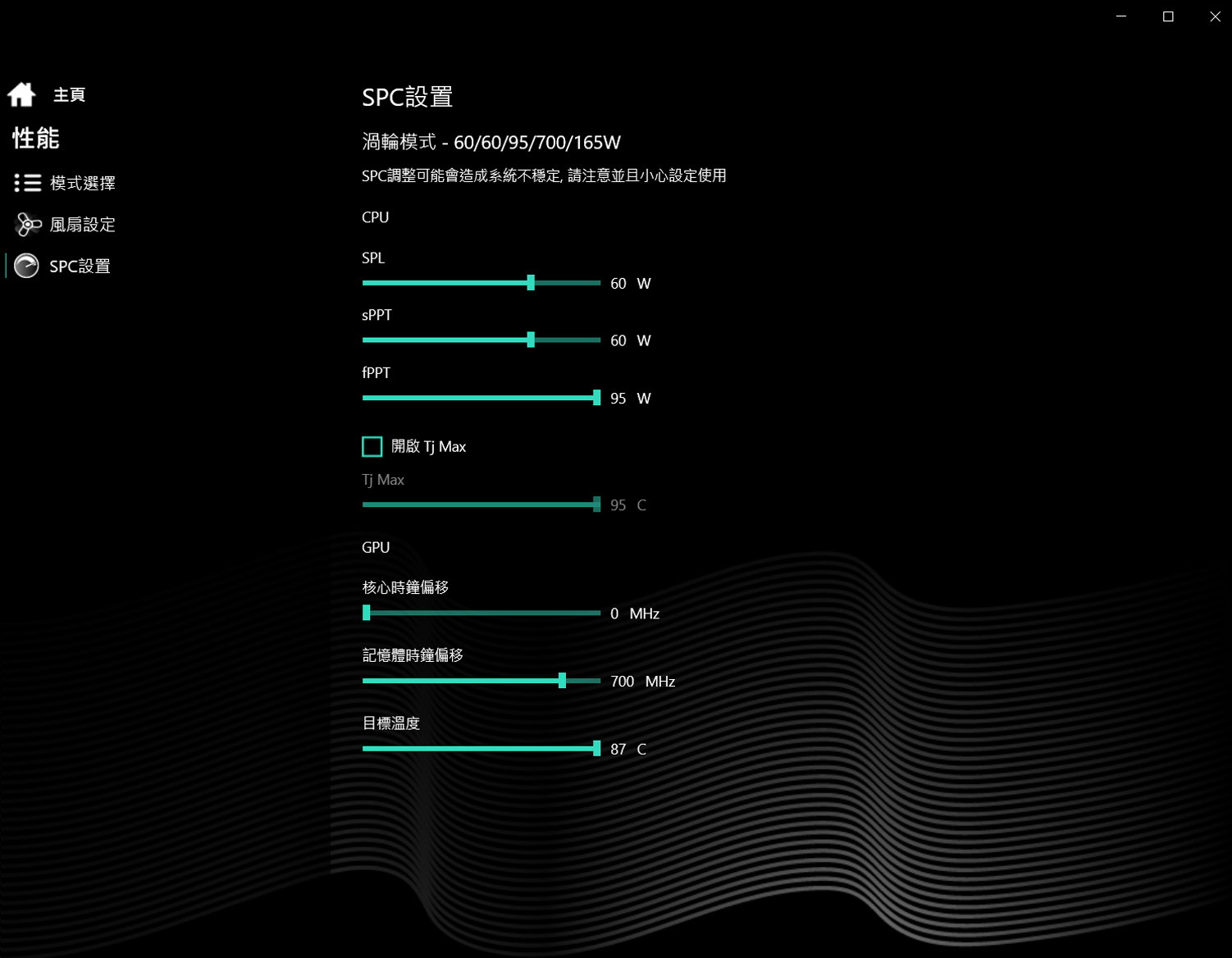
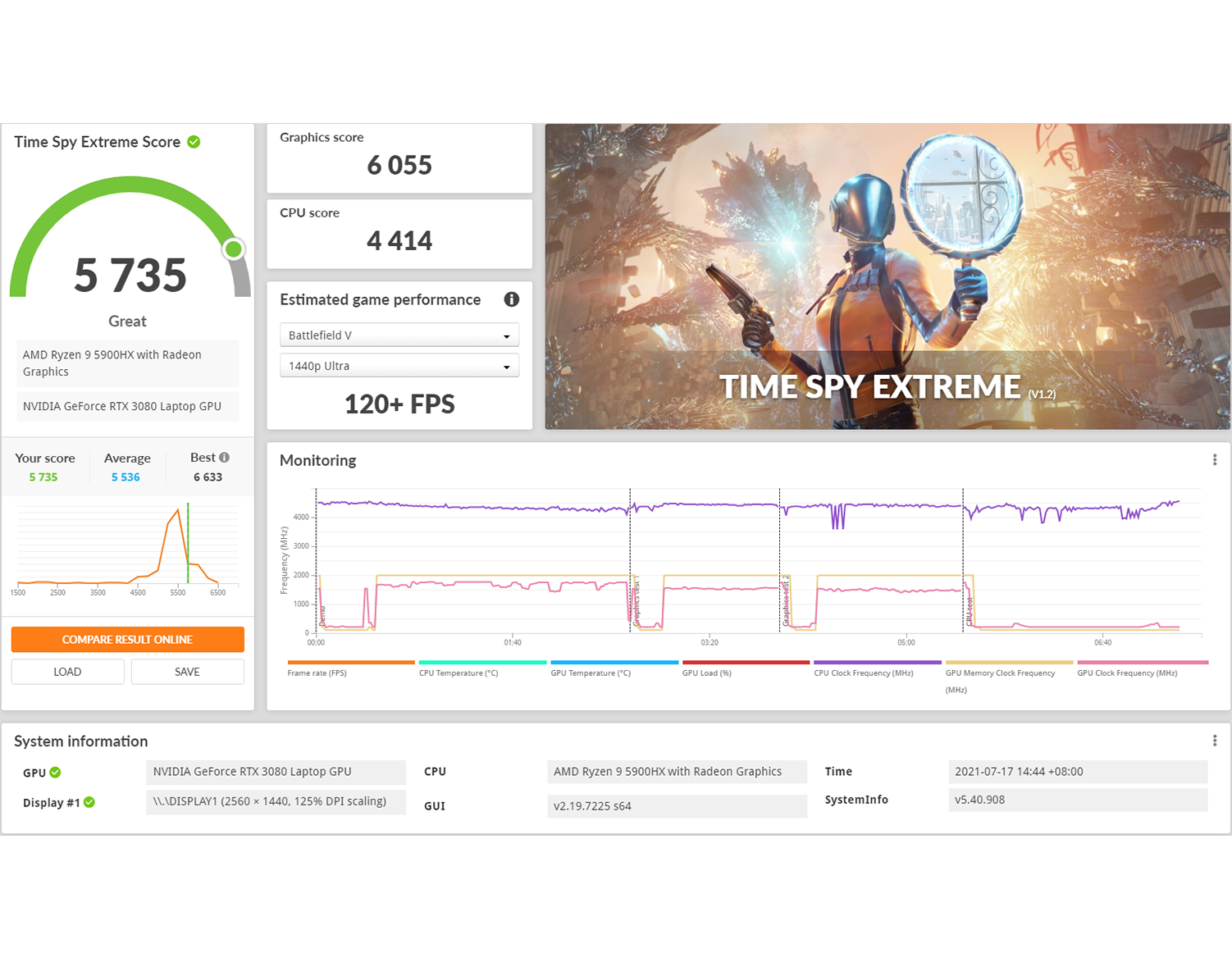
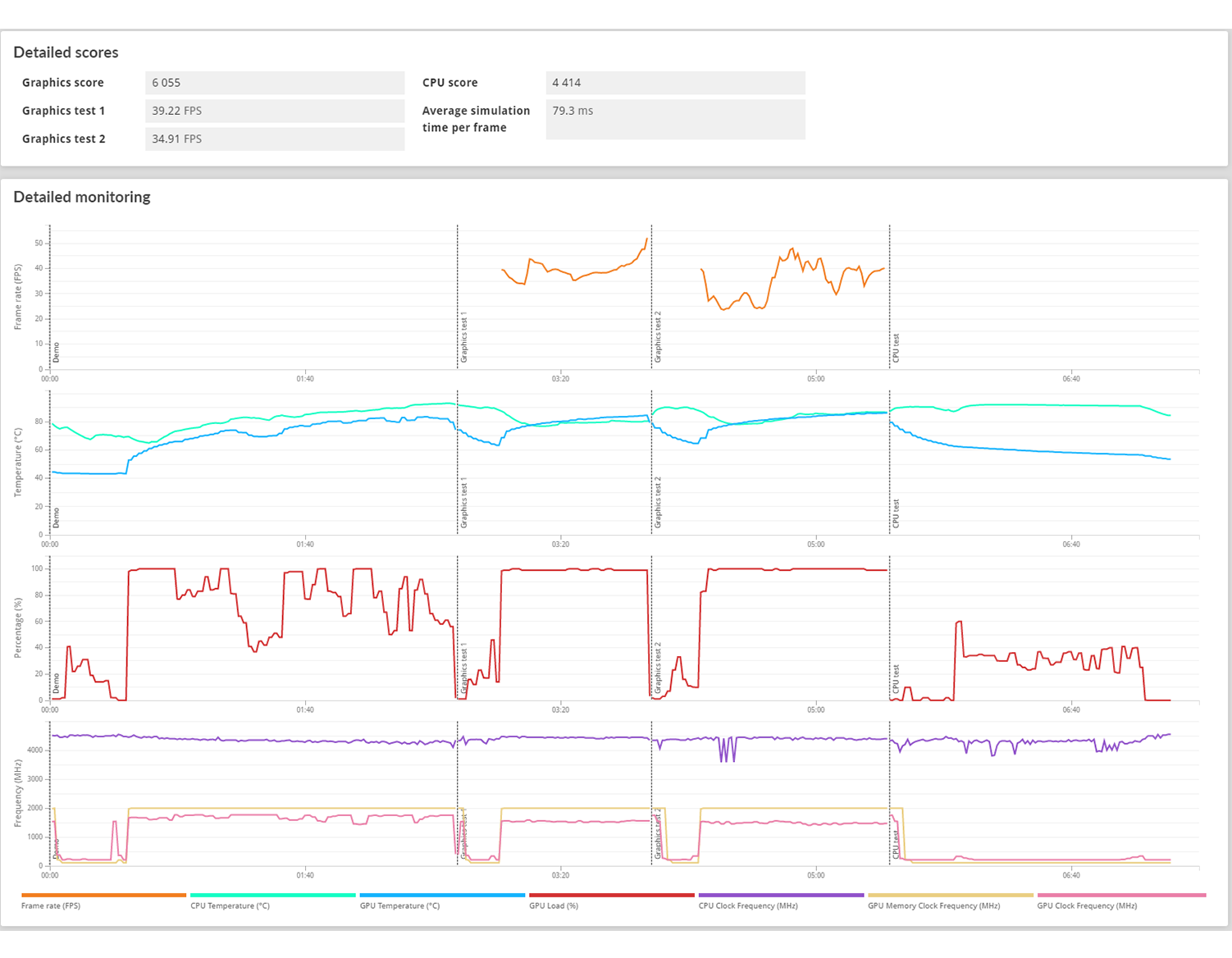
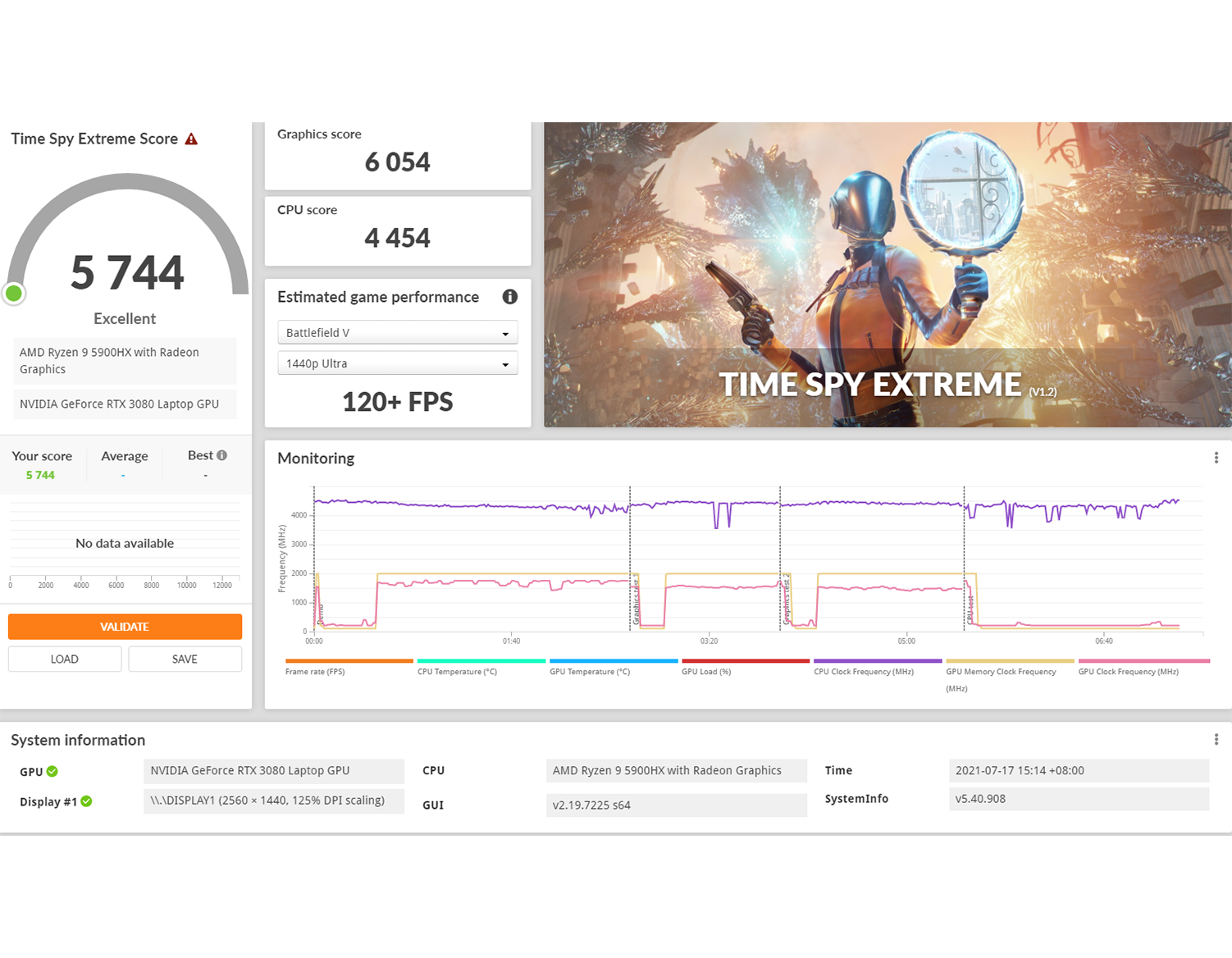
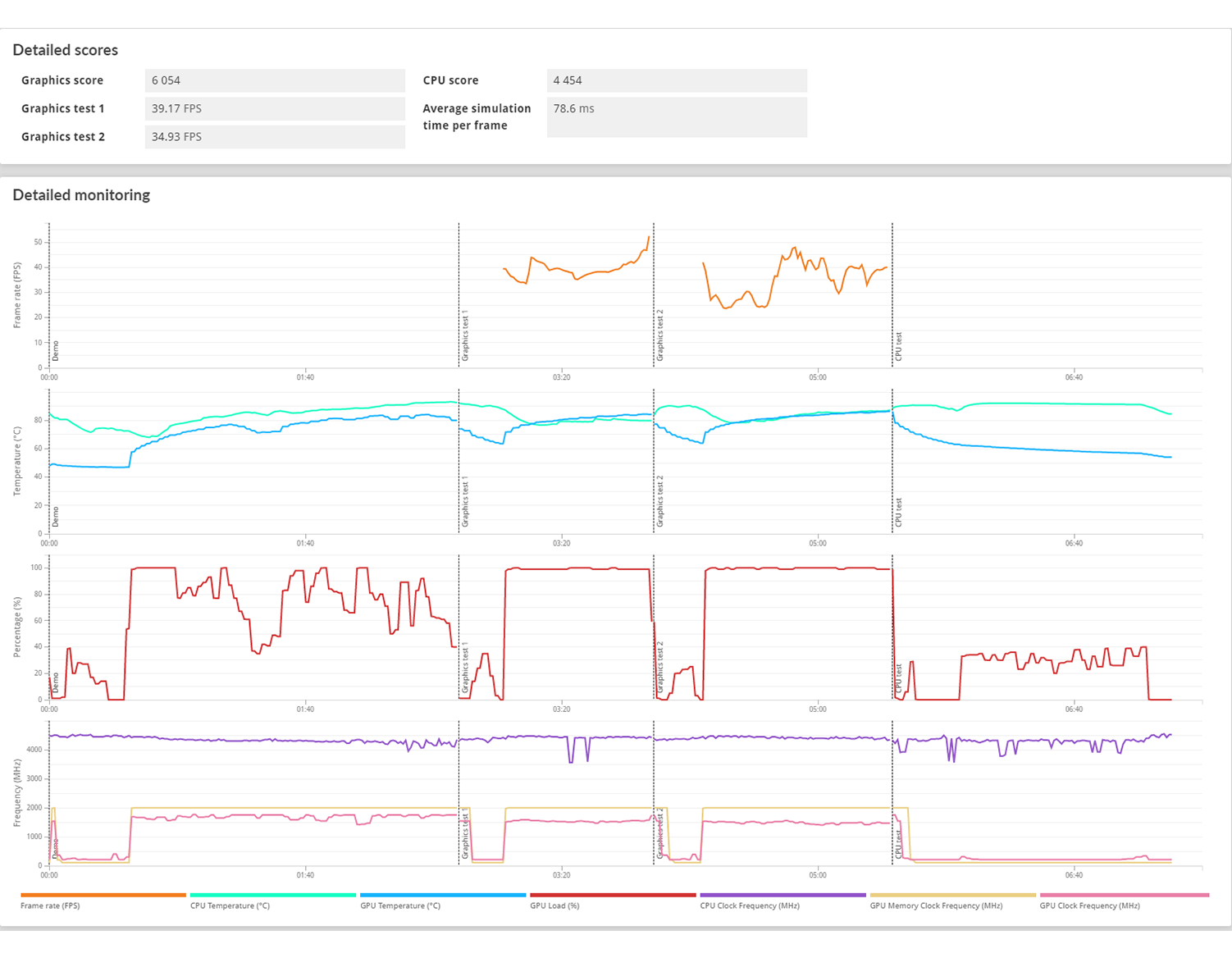
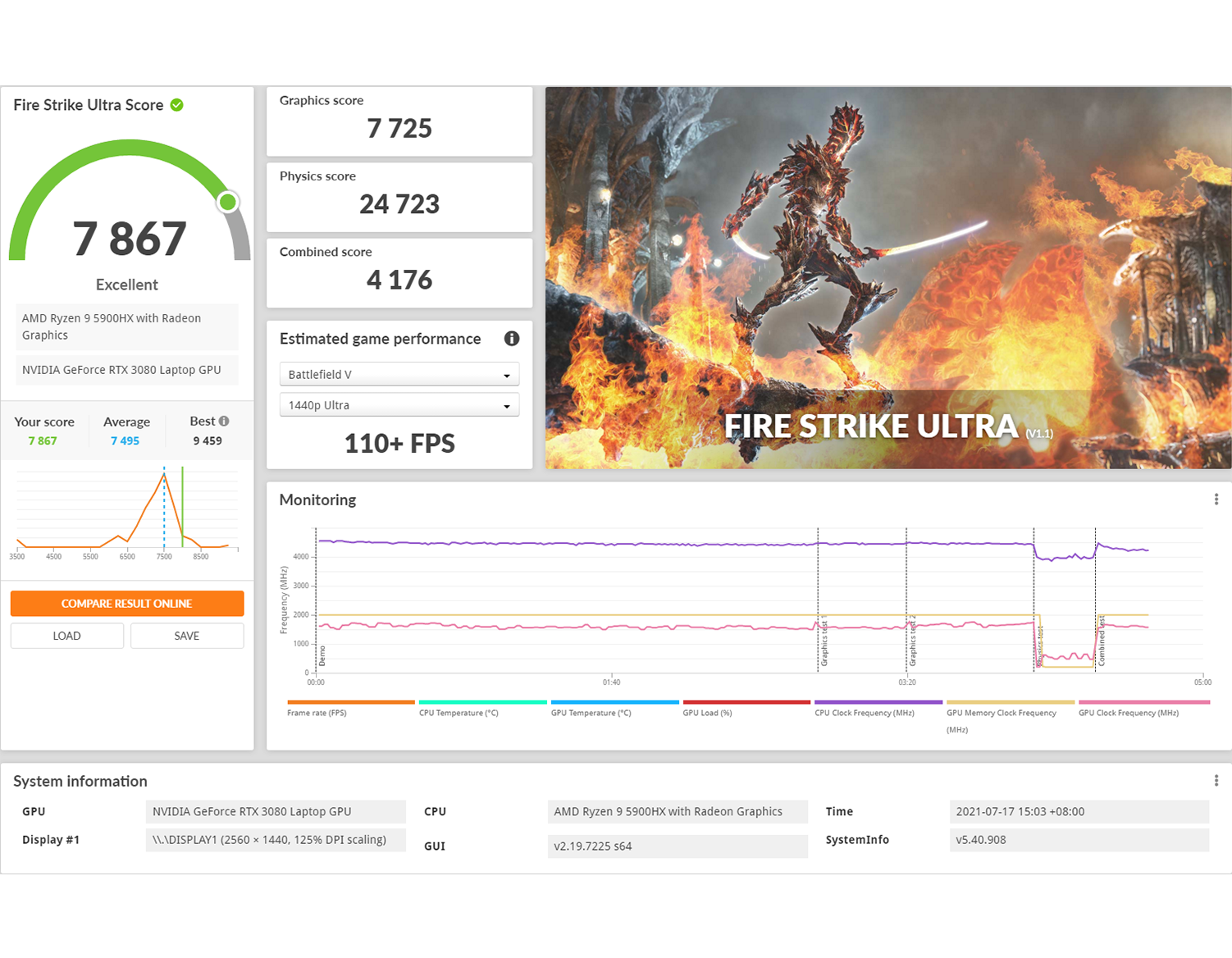
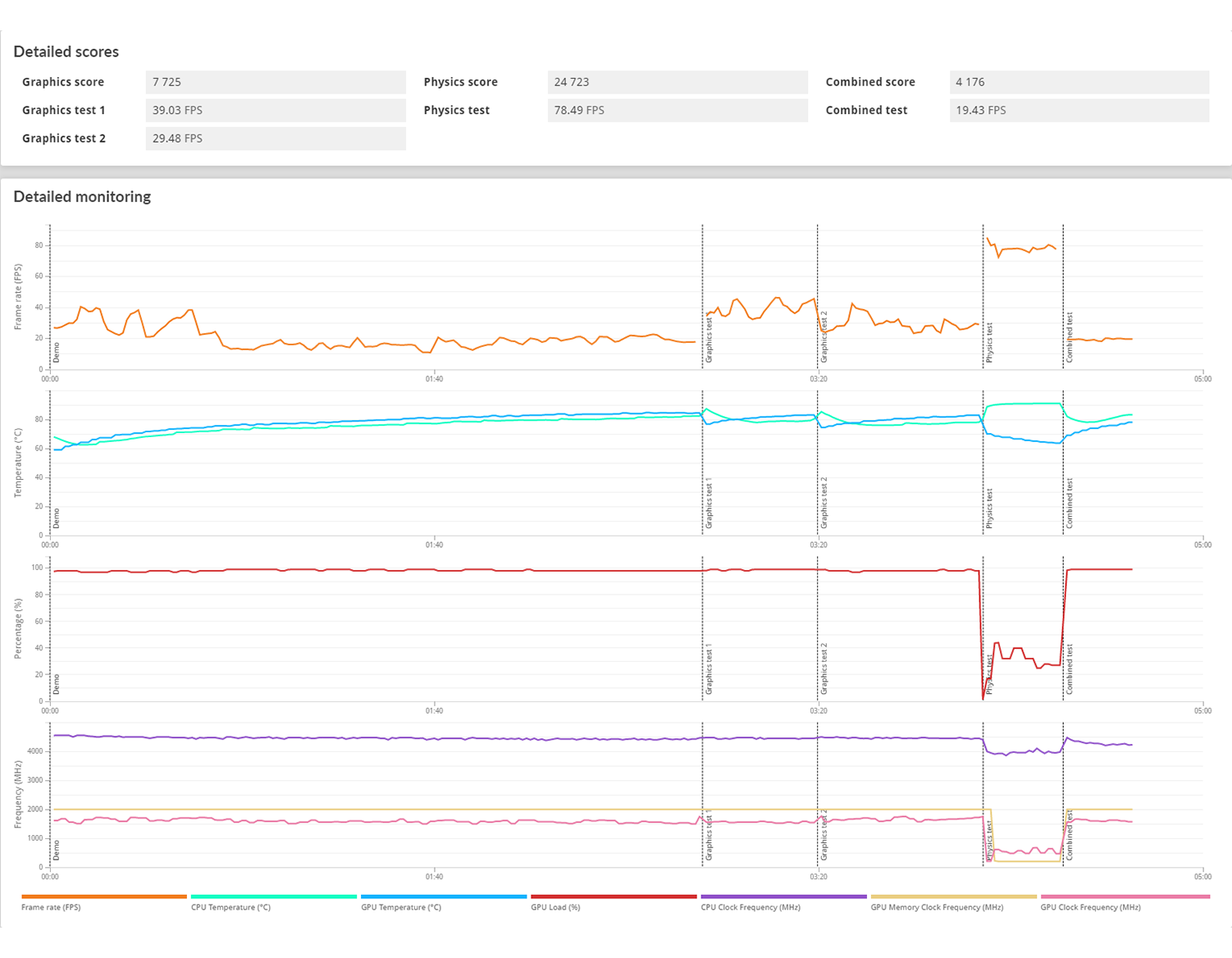
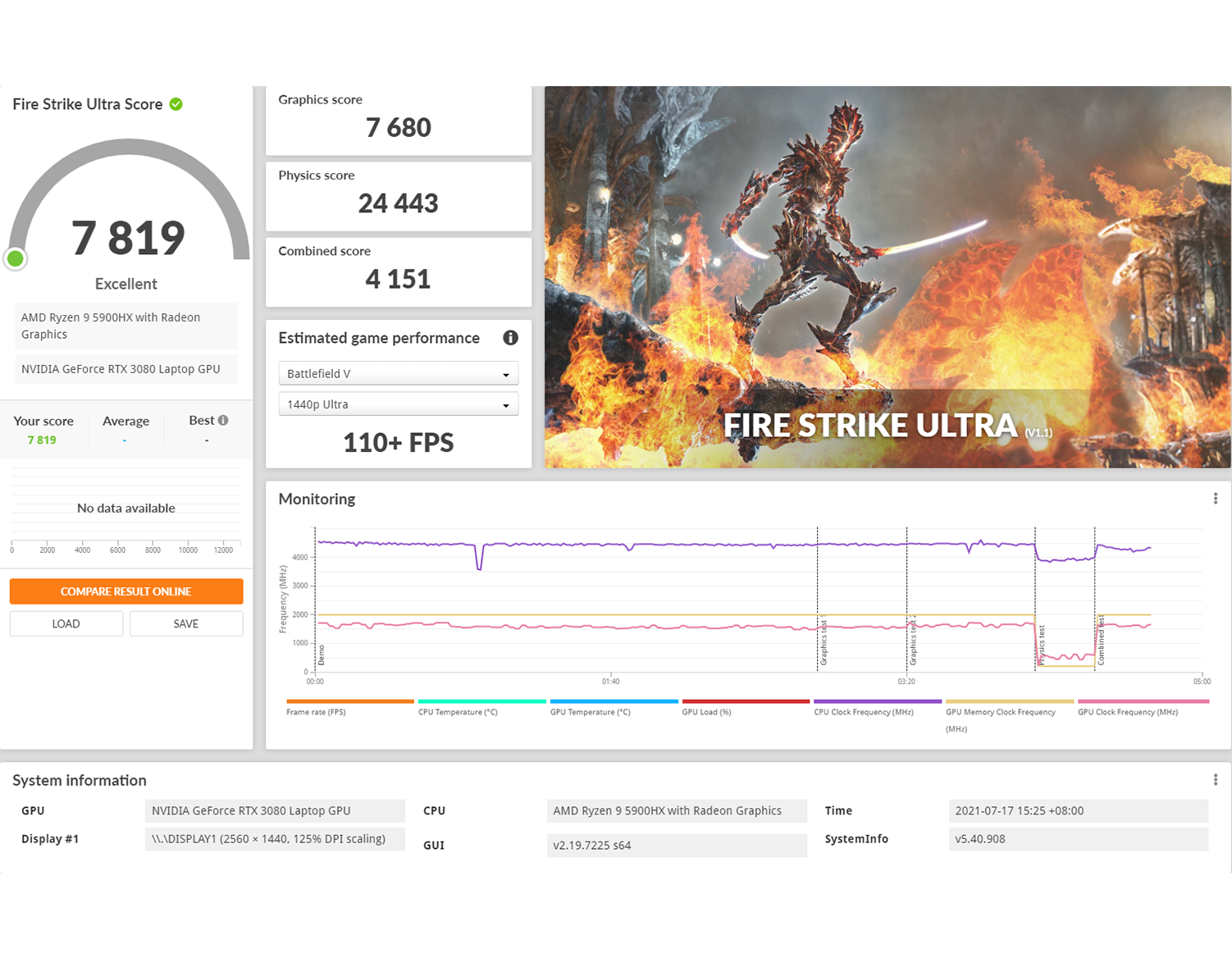
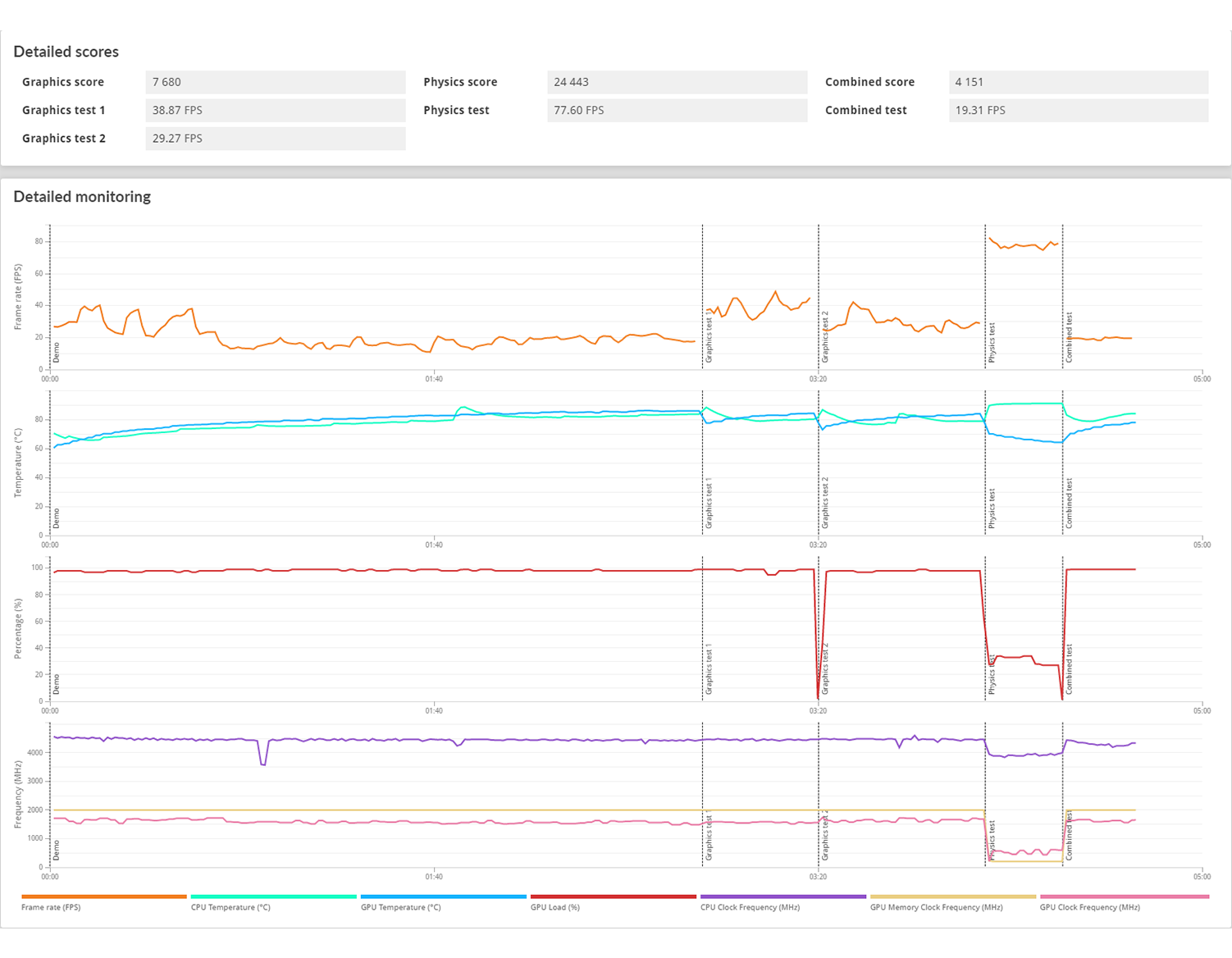
有關【獨顯直輸】的設定方法 :
如果玩家有需求 GPU 顯示的效能不要在獨顯以及內顯之間自動切換,
可以在設定之中將這個選項打開,並且重新啟動開機,開機進系統後,
就可以享受獨顯直輸的爽快效能感。
貼心提醒您►►獨顯直輸在電池模式下因獨立顯示晶片組是整體運作的狀態,且無 CPU 內顯可以切換,
因此,系統並不會切到 AMD CPU 的內顯,所以電池使用上會比較耗電。
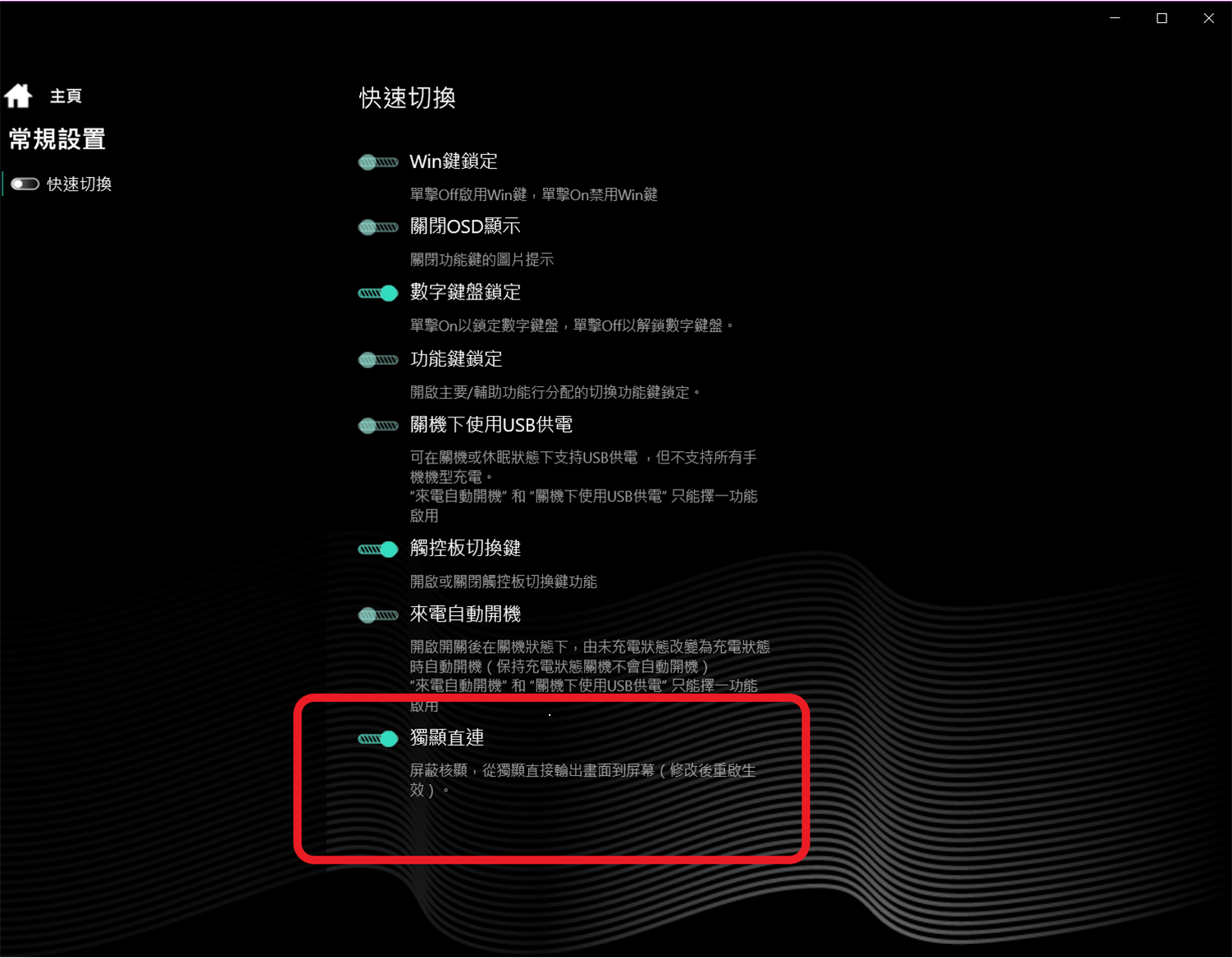
有關於螢幕顯示功能色彩調整與校正,可以在這邊設定。
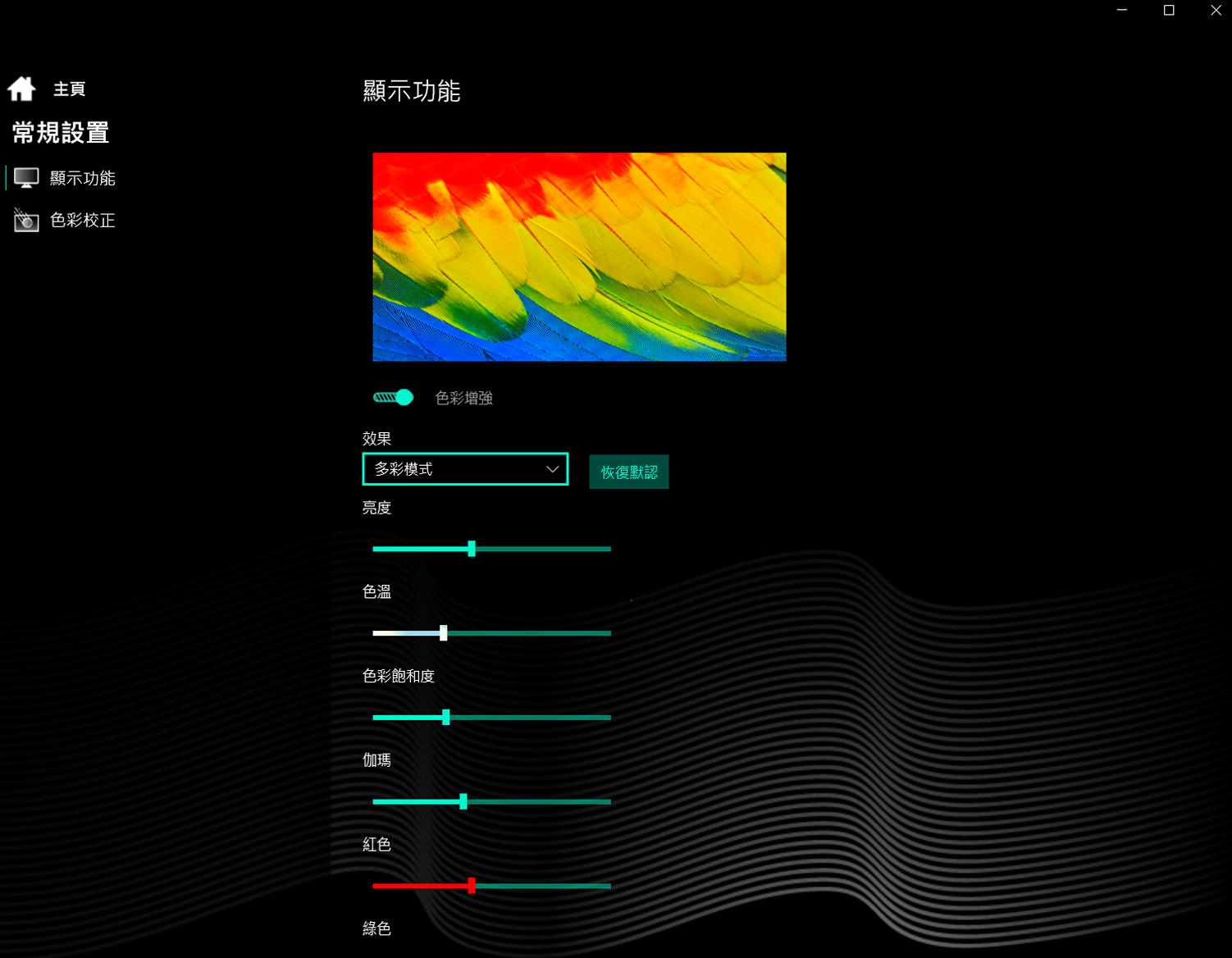
在這裡,您也可以完成您的色彩校正。
只要您有效色器,就可以在色彩校正的色彩管理這邊,進行顏色的校正。
對於創作者的需求,可以達到更準確的色準輸出。
【獨顯直輸】因為直接使用 NVIDIA GPU 顯像,因此可以擁有最棒螢幕色彩以及更新率。
不過,也有其缺點,例如電池模式下較耗電,以及系統無法深層睡眠的限制。
►►如果有長時間在使用上會需要帶來帶去的需求,或者非常在乎電池的電量,
建議還是關閉【獨顯直輸】讓系統硬體切換調整回混合模式 (AMD + NVIDIA),
並且使用 NVIDIA控制中心 調整 GPU 使用【內顯 (AMD)】或是【獨顯 (NVIDIA)】。
如果還有其他使用上需要討論的地方,歡迎可以多加利用我們的粉絲團,
線上私訊小編群,進行互相討論的研究。
如果遇到控制中心3.1的效能設定被鎖住怎麼辦?
CC 3.1.39 需要搭配我們最新的BIOS/EC
BIOS 1.24
EC 1.30
不然控制中心會被鎖住,很多功能會打不開
因為UNICORN 15Y的設計CC 3.1控制BIOS跟EC跟硬體很深
只要BIOS是舊版,CC3.1新版,就會鎖住
反過來也是一樣,也會鎖住
解決的方法就是全部更新
到最新
1. 將CC 3.1移除
2. BIOS/ EC 更新到最新
3. 把CMOS 全部放電
4. 進到系統裡面安裝CC 3.1.39
5. Run OEMSERVICE
然後重新開機
如果還不行
1. 中間要多一個步驟,用Revo移除CC 3.1
全部刪乾淨,包括Windows HKEY 填寫的東西(Revo會詢問是否要全部刪掉)
然後重覆上方的步驟 4. 開始
如果有打開機器清除CMOS
請記得電池要退開
CMOS要斷電
敬祝您
順心愉快,闔家平安,使用上得心應手,財源廣進。
-
UNICORN Lite 15P 極致客製
輕量鋁合金與剛性結合1.76Kg (+/- 5%) 第11代 Intel® i7-11800H + RTX 3050 螢幕。散熱。效能。鋼性。纖細。輕盈。
NT 34,750 起
MORE -
UNICORN 16 APEX 桌機效能RTX4080客製特別版
全國唯一輕量桌機超滿血2.38Kg(+/- 5%) Intel 13代 Core™ i9 HX+RTX4080 水冷。散熱。超頻。滿血。最輕。唯一。
NT 99,750 起
MORE -
15Y Intel +RTX3080 客製
全國唯一超輕量鎂鋁合金1.69Kg(+/- 5%) Intel 12代 Core™ i9+RTX3080 螢幕。散熱。效能。鋼性。纖細。輕盈。
NT 71,840 起
MORE -
15Y Intel +RTX3060專屬客製
全國唯一超輕量鎂鋁合金1.69Kg(+/- 5%) Intel 第12代 Core™ i7+RTX3060 6G滿血 螢幕。散熱。效能。鋼性。纖細。輕盈。
NT 53,650 起
MORE -
15Y AMD R7+RTX 3060 專屬客製
全國唯一超輕量鎂鋁合金1.69Kg(+/- 5%) AMD Ryzen™ 7 + RTX 3060 6GB 螢幕。散熱。效能。鋼性。纖細。輕盈。
NT 46,250 起
MORE